14.3 配置WebPart环境
 知识点讲解:光盘:视频\PPT讲解(知识点)\第14章\配置WebPart环境.mp4
知识点讲解:光盘:视频\PPT讲解(知识点)\第14章\配置WebPart环境.mp4
在默认情况下,所有用户都可以浏览有WebPart的页面,但前提是要定制一个页面,用户必须经过该页面的认证。因此,要改变WebPartManager的DisplayMode,只能在用户登录后才有可能完成;否则就会出现一个错误。可以采用多种方法避免这一问题,如在改变DisplayMode前先使用User.Identity.IsAuthenticated。
对WebPart定制的授权与其他授权的做法是一样的,也是通过修改web.config来完成的。通常在一段代码中显示WebPart元素,以及personalization和authorization子元素。authorization部分有标准的allow和deny元素,允许选择users和roles来确定当前的授权。指定users和roles时,还需要指定verbs,其值可以是enterSharedScope或modifyState,或二者兼有。设置为enterSharedScope时,指示一个用户或角色是否可以进入共享作用域(也就是说,个性化信息是否在用户间共享);设置为modifyState时,则指示用户或角色是否可以修改个性化信息。
在IIS(Internet信息服务)中可以更新配置,以允许特定用户在共享范围内对WebPart页进行个性化设置。具体操作流程如下。
(1)启动IIS,然后打开需要编辑的站点(此处假设站点是gg),如图14-3所示。

图14-3 启动IIS
(2)右键单击“gg”并选择“属性”命令,在弹出的对话框中选择“ASP.NET”选项卡,如图14-4所示。
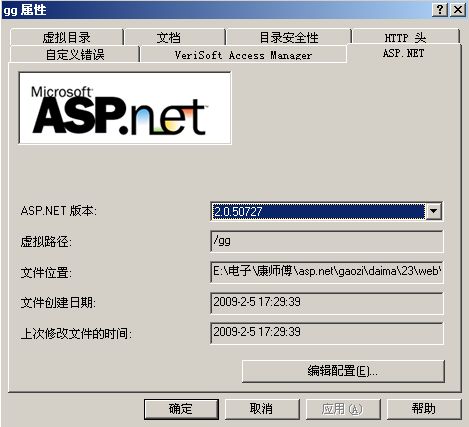
图14-4 “ASP.NET”选项卡
(3)单击【编辑配置】按钮,弹出“ASP.NET配置设置”对话框,如图14-5所示。
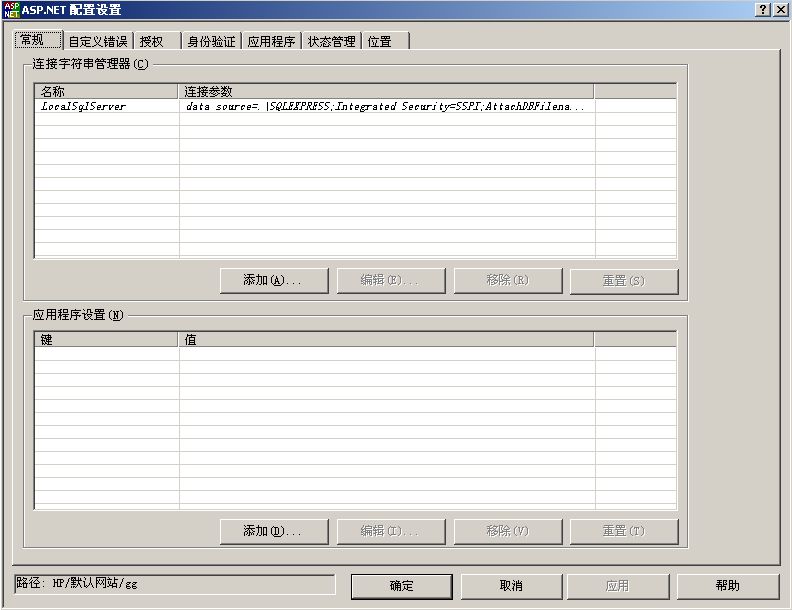
图14-5 “ASP.NET配置设置”对话框
(4)单击【添加】按钮,弹出“编辑/添加链接字符串”对话框如图14-6所示。此处可以添加要链接的个性化信息数据库ASPNETDB,链接参数和本书前面介绍的链接SQL Server数据库一样,例如“data source=HP;Integrated UID=sa;PWD=888888”。
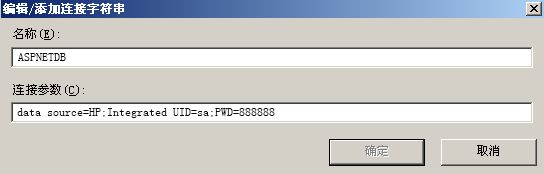
图14-6 “编辑/添加链接字符串”对话框
(5)单击【确定】按钮,返回【ASP.NET配置设置】对话框。单击“授权”选项卡,弹出“授权规则”对话框,然后单击【添加】按钮,弹出“编辑规则”对话框如图14-7所示。此处可以设置添加一条新的授权规则。该对话框中各个选项的具体设置如下。
- 规则类型:允许。
- 谓词:特定谓词,并在文本框重输入指定的谓词,如“mm”。
- 用户和角色:用户,然后在文本框中输入用户的账户名称。此处的账户可以是本地账户、用户组或域账户,但是格式必须为“domain\user”。最后选择“角色”复选框,并在其后的文本框中输入级别,例如“admin”。
上述设置的具体界面如图14-7所示。
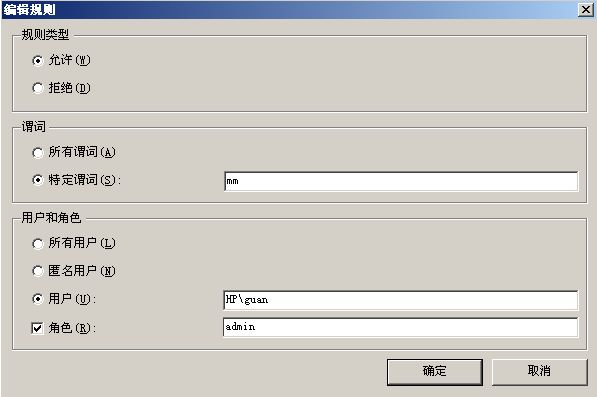
图14-7 “编辑规则”对话框
(6)单击【确定】按钮并关闭上述所有的对话框和IIS,打开此站点根目录中的配置文件Web.config。在此文件的<system.web>节点中增加一个新的选项,用于设置用户可以进入共享个性化设置范围。当在users属性中指定用户访问启用Web部件的控件编辑功能时,可以选择进入共享个性化设置范围并进行所有用户都可以看到的更改。例如下面的代码:
<system.web>
<allow verbs=”mm” users=”HP\guan” roles=”admin” />
<authentication mode="Forms" >
<forms defaultUrl="login.aspx" >
</forms>
</authentication>
</system.web>